अपने iOS डिवाइस को पूरी तरह से स्कैन करें और अपने iPhone, iPad और iPod पर मौजूद सभी जंक फ़ाइलों को हटा दें।
iPhone पर डिफ़ॉल्ट ब्राउज़र बदलने का अंतिम गाइड
हालाँकि Apple ने Safari को iOS डिवाइस का डिफ़ॉल्ट ब्राउज़र बनाया है, लेकिन अन्य लोग अलग-अलग ब्राउज़र वाले iPhone पर डिफ़ॉल्ट ब्राउज़र बदलना पसंद करते हैं। कुछ लोग व्यक्तिगत प्राथमिकताओं या Chrome और Google सेवाओं जैसे सहज एकीकरण के कारण ऐसा करते हैं। अगर आप भी अपने iPhone पर डिफ़ॉल्ट ब्राउज़र को किसी दूसरे ब्राउज़र पर सेट करना चाहते हैं, तो इस पोस्ट में आपके लिए एक सरल गाइड है! यहाँ, आप iPhone पर डिफ़ॉल्ट ब्राउज़र को बदलने का तरीका जान सकते हैं, साथ ही ज़रूरी बोनस टिप्स भी। अभी शुरू करें!
गाइड सूची
iPhone/iPad पर डिफ़ॉल्ट ब्राउज़र बदलने के विस्तृत चरण iPhone पर अपने लिए सर्वश्रेष्ठ ब्राउज़र चुनने के लिए बोनस टिप्स पुराने ब्राउज़र से सारा कैश साफ़ करना चाहते हैं? आपके लिए आसान तरीकाiPhone/iPad पर डिफ़ॉल्ट ब्राउज़र बदलने के विस्तृत चरण
खैर, यह पोस्ट आपको इस बात के लिए दोषी नहीं ठहरा सकती कि आप iPhone पर डिफ़ॉल्ट ब्राउज़र को दूसरे ब्राउज़र पर क्यों बदलना या सेट करना चाहते हैं। अन्य ब्राउज़रों के बेहतरीन फ़ीचर सेट के अलावा, आप किसी दूसरे इकोसिस्टम के साथ सहज एकीकरण प्राप्त करने के लिए iPhone के डिफ़ॉल्ट ब्राउज़र को बदलना चाहेंगे। उदाहरण के लिए, Chrome लगभग सभी Google सेवाओं या एप्लिकेशन के साथ बहुत अच्छी तरह से एकीकृत होता है। शुक्र है कि Apple आपको ऐसा करने की अनुमति देता है, और यह सेटिंग ऐप पर डिफ़ॉल्ट ब्राउज़र iPhone को बदलने का एक सरल तरीका प्रदान करता है। यहाँ बताया गया है कि कैसे!
स्टेप 1सेटिंग्स ऐप चलाएँ, एप्लिकेशन की सूची तक नीचे स्क्रॉल करें, अपना पसंदीदा ब्राउज़र खोजें, जैसे "फ़ायरफ़ॉक्स", और उसे चुनें। "डिफ़ॉल्ट ब्राउज़र ऐप" पर टैप करें।
चरण दोजिस भी ब्राउज़र को आप डिफ़ॉल्ट के रूप में सेट करना चाहते हैं उसे चुनें। आपको ब्राउज़र के नाम के ठीक बाद एक नीला चेक मार्क दिखाई देगा। यह संकेत देगा कि चुना गया ब्राउज़र आपके iPhone पर नया डिफ़ॉल्ट ब्राउज़र है।
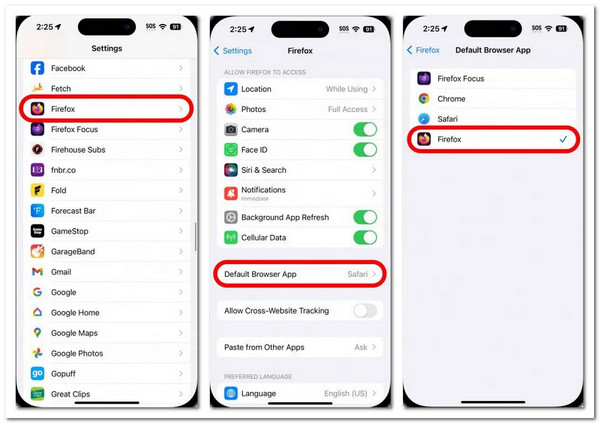
iPhone पर अपने लिए सर्वश्रेष्ठ ब्राउज़र चुनने के लिए बोनस टिप्स
iPhone पर डिफ़ॉल्ट ब्राउज़र बदलना और सेट करना बहुत आसान है, है न? अब जब आप जानते हैं कि अपने iPhone पर डिफ़ॉल्ट ब्राउज़र कैसे बदलें, तो यहाँ आपकी ज़रूरतों के हिसाब से सबसे अच्छा और सबसे उपयुक्त ब्राउज़र चुनते समय विचार करने के लिए सबसे अच्छी युक्तियाँ दी गई हैं। आइए उन कारणों की पहचान करके शुरू करें जिनकी वजह से आपको अपने iPhone के डिफ़ॉल्ट ब्राउज़र को बदलने की ज़रूरत है।
• उपयोगकर्ता इंटरफ़ेस, अनुकूलन (जिसका सफारी में अभाव है) और सुविधाओं के संबंध में व्यक्तिगत प्राथमिकताएं।
• संगतता के लिए, यदि आप अन्य डिवाइस से किसी अन्य ब्राउज़र का उपयोग करते हैं, तो आप इसे अपने iPhone पर उपयोग कर सकते हैं।
• सेवाओं और उत्पादों तक बेहतर पहुंच और अनुभव प्राप्त करने के लिए अन्य पारिस्थितिकी प्रणालियों के साथ निर्बाध एकीकरण।
• गोपनीयता और सुरक्षा, जहां कथित तौर पर सफारी में बहुत सारी खामियां हैं।
आपकी आवश्यकताओं को पूरा करने वाले सर्वोत्तम ब्राउज़र को चुनने में आपकी सहायता के लिए, यहां एक सारणीबद्ध चार्ट दिया गया है, जिसमें प्रसिद्ध ब्राउज़रों की तुलना की गई है, जिन्हें आप iPhone पर डिफ़ॉल्ट ब्राउज़र के रूप में सेट करना चाहेंगे।
| ब्राउज़र | खुला स्त्रोत | प्रदर्शन | पारिस्थितिकी तंत्र एकीकरण | उजागर पासवर्ड के लिए अधिसूचना | प्रमुख विशेषताऐं |
| क्रोम | नहीं | सामान्यतः अच्छा | Google सेवाओं के साथ बढ़िया | हाँ | यह विभिन्न एक्सटेंशन, गूगल-संबंधित खातों के साथ समन्वयित होता है, तथा तेज़ ब्राउज़िंग गति और प्रदर्शन प्रदान करता है। |
| फ़ायरफ़ॉक्स | हाँ | अच्छा | मोज़िला सेवाओं के साथ अच्छा | हाँ | यह एक गोपनीयता-केंद्रित ब्राउज़र है और आपको इसके इंटरफ़ेस को अनुकूलित करने की सुविधा देता है। |
| किनारा | आंशिक रूप से | अच्छा | Microsoft सेवाओं के साथ बढ़िया | हाँ | यह माइक्रोसॉफ्ट खातों के साथ अच्छी तरह से समन्वयित होता है तथा इसमें ट्रैकिंग रोकथाम के उपाय भी सम्मिलित हैं। |
ऊपर दिए गए सारणीबद्ध चार्ट को पढ़ने के बाद, तय करें कि कौन सा ब्राउज़र आपकी ज़रूरतों के हिसाब से सही है। ये सभी बहुत बढ़िया ब्राउज़र हैं। सभी अच्छा प्रदर्शन करते हैं, अपनी संबंधित सेवाओं के साथ कुशलतापूर्वक एकीकृत होने के लिए बनाए गए हैं, और संवेदनशील जानकारी के लिए एक सुरक्षित वातावरण प्रदान करते हैं। लेकिन सबसे अच्छा चुनना आपकी आवश्यकताओं और प्राथमिकताओं पर आधारित होगा। ब्राउज़र चुनने के बाद, आप अपने द्वारा चुने गए ब्राउज़र के साथ iPhone पर डिफ़ॉल्ट ब्राउज़र को बदल और सेट कर सकते हैं!
पुराने ब्राउज़र से सारा कैश साफ़ करना चाहते हैं? आपके लिए आसान तरीका
iPhone पर डिफ़ॉल्ट ब्राउज़र को दूसरे ब्राउज़र पर सेट करने के लिए चरणों को निष्पादित करने से पहले आपको एक और बात पर विचार करने की आवश्यकता है, वह है सभी कैश को साफ़ करना। बहुत अधिक कैश जमा करने से ब्राउज़र का प्रदर्शन खराब हो जाएगा, स्टोरेज स्पेस अपर्याप्त हो जाएगा और संवेदनशील जानकारी असुरक्षित हो जाएगी। अपने ब्राउज़र से सभी कैश साफ़ करने का सबसे अच्छा तरीका है 4ईज़ीसॉफ्ट आईफोन क्लीनरयह टूल आपके iPhone से सभी सिस्टम कैश को आसानी से और कुशलता से स्कैन और मिटा सकता है। यह ऐप्स और ब्राउज़र कैश को साफ़ करता है ताकि उन्हें बेहतर प्रदर्शन करने में मदद मिले और आपके iPhone के स्टोरेज से मूल्यवान स्थान वापस मिल जाए। इस टूल की सुविधा के साथ, आप अपने पुराने ब्राउज़र से सभी कैश को जल्दी से मिटा सकते हैं! अधिक जानने के लिए नीचे जाएँ।

iOS 26 सहित सभी iPhone मॉडल और संस्करणों के पुराने ब्राउज़र से कैश साफ़ करें।
यह आपको iPhone ब्राउज़र द्वारा उपयोग किए गए संग्रहण स्थान को खाली करने देता है।
iPhone पर सभी बड़ी फ़ाइलों को स्वचालित रूप से वर्गीकृत करें ताकि यह चुन सकें कि कौन सी फ़ाइल हटानी है।
अपने iPhone पर अप्रयुक्त एप्लिकेशन को पूरी तरह से अनइंस्टॉल करें।
100% सुरक्षित
100% सुरक्षित
स्टेप 1स्थापित करें और चलाएं 4ईज़ीसॉफ्ट आईफोन क्लीनर अपने कंप्यूटर पर। उसके बाद, अपने चार्जर के केबल का उपयोग करके iPhone को कंप्यूटर से लिंक करें। फिर, बाएं पैन पर "खाली स्थान" ड्रॉपडाउन बटन पर क्लिक करें और "जंक फ़ाइलें मिटाएँ" चुनें। फिर टूल iPhone को कैश के लिए स्कैन करेगा।

चरण दोइसे चुनने के लिए "ब्राउज़र कैश" चेकबॉक्स पर क्लिक करें। आप अन्य ऐप्स से अन्य कैश या फ़ाइलें भी साफ़ कर सकते हैं। फिर, उन्हें हटाने के लिए निचले दाएँ कोने में "मिटाएँ" बटन पर क्लिक करें। यदि हो गया है, तो अब आप iPhone पर डिफ़ॉल्ट ब्राउज़र को किसी अन्य ब्राउज़र में बदल या सेट कर सकते हैं।

निष्कर्ष
अब जब आपने iPhone पर डिफ़ॉल्ट ब्राउज़र बदलने के लिए इस पोस्ट की त्वरित और सरल गाइड को पढ़ लिया है, तो आप पूरी तरह से तैयार हैं और एक नया ब्राउज़र बदलने के लिए तैयार हैं! ब्राउज़र को कभी-कभी बदलने से बचने के लिए अपनी ज़रूरतों या प्राथमिकताओं के हिसाब से ब्राउज़र चुनना याद रखें। आप जानते हैं, समय बचाने के लिए भी। यदि आपके iPhone का ब्राउज़र पहले से ही बहुत अधिक कैश जमा करता है, जिससे यह खराब प्रदर्शन करता है, तो इसका उपयोग करना न भूलें 4ईज़ीसॉफ्ट आईफोन क्लीनर उन सभी को साफ़ करने के लिए! इस टूल को डाउनलोड करें और अभी अपने iPhone के कैश को साफ़ करना शुरू करें।
100% सुरक्षित
100% सुरक्षित



